Jetons un coup d’oeil à l’interface administrative basée sur le Web fournie pour Zend Core. On l’a vu, vous pouvez accéder à l’interface en cliquant sur le lien Zend Core administrative interface à partir de la page de test Zend Core.
Vous
Jetons un coup d’oeil à l’interface administrative basée sur le Web fournie pour Zend Core. On l’a vu, vous pouvez accéder à l’interface en cliquant sur le lien Zend Core administrative interface à partir de la page de test Zend Core.
Vous
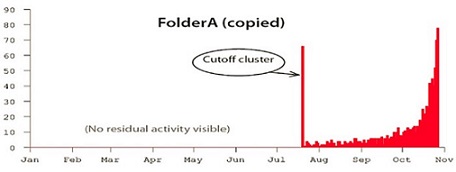
pouvez aussi obtenir l’interface en pointant votre navigateur sur http://systemi:89/ZendCore. Dans les deux cas, le mot de passe que vous avez défini pendant l’installation vous sera demandé. Entrez-le pour aller à la page System Overview (figure 5). La page System Overview fournit diverses informations, dont les numéros de version du Apache Server et de Zend Core ainsi que des données sur le nombre de processus et de threads qui sont exécutés par le serveur Web.
L’interface administrative présente une caractéristique intéressante : elle permet de configurer des clients autorisés à déboguer du code sur le serveur. Pour configurer Zend Core de manière à accepter du débogage de la part de clients, sélectionnez Configuration puis Zend Studio Server sur la page Zend Studio Server Settings (figure 6).
Utilisez l’entrée Allowed Hosts pour définir l’adresse réseau ou la gamme des adresses réseau autorisées pour effectuer le débogage à distance du code PHP s’exécutant sur le serveur Zend Core. Une fois la définition terminée, sélectionnez Save Settings.

Explorez les méandres d’une investigation de ransomware, avec les experts de Palo Alto Networks et Unit 42 pour faire la lumière dans la nébuleuse des rançongiciels. Plongez au cœur de l’enquête pour comprendre les méthodes, les outils et les tactiques utilisés par les acteurs de la menace. Découvrez comment prévenir les attaques, les contrer et minimiser leur impact. Des enseignements indispensables aux équipes cyber.
